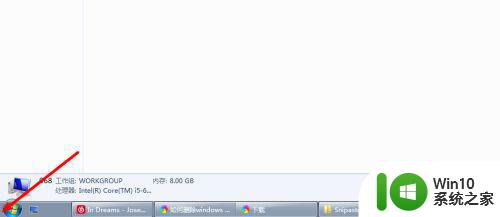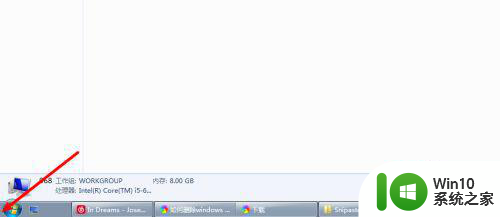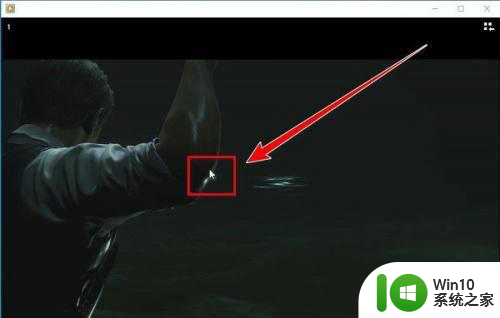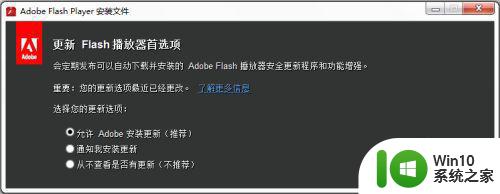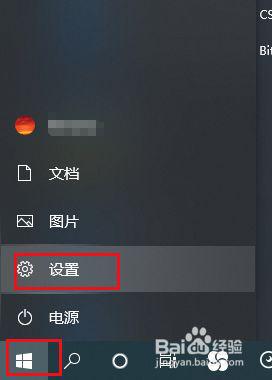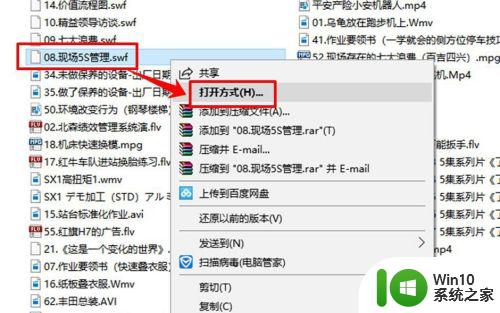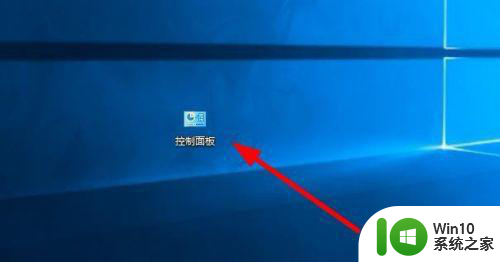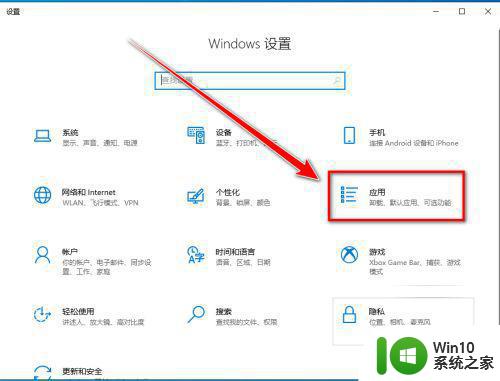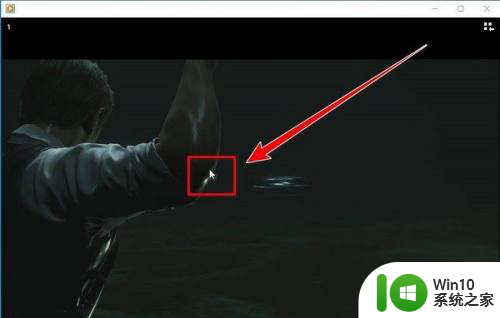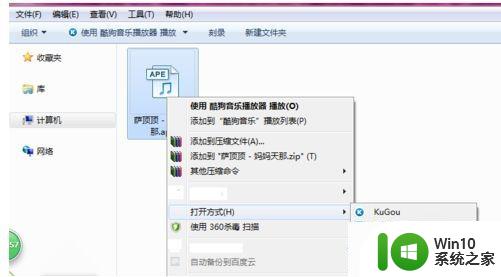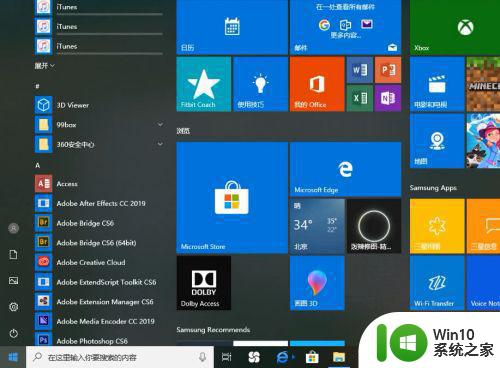win10电影与电视怎么查看播放记录 win10系统的播放器如何查看播放记录
更新时间:2023-11-04 17:47:14作者:yang
win10电影与电视怎么查看播放记录,在如今数字化时代,电影与电视节目已成为人们娱乐生活中不可或缺的一部分,而在Win10系统中,有许多方便的功能使我们能够轻松查看和管理我们的播放记录。无论是通过Win10系统自带的播放器,还是通过第三方应用程序,我们都能够快速找到我们曾经观看过的电影和电视节目。本文将介绍Win10系统中如何查看播放记录,以及播放器的功能,帮助读者更好地管理自己的娱乐时间。
解决方法:
1、在电脑的任务栏上面找到搜索标志,并点击。
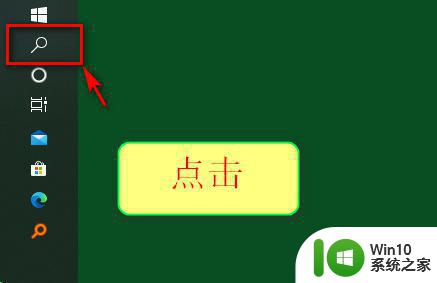
2、在弹出的搜索界面上输入播放器的名称(movies/tv)。
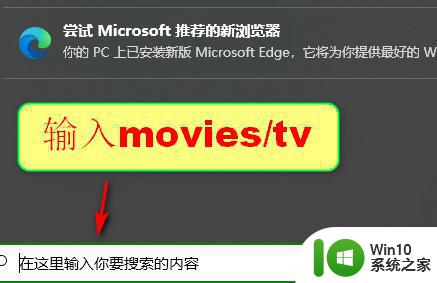
3、输入播放器名称后,在右边界面会显示该软件的信息。
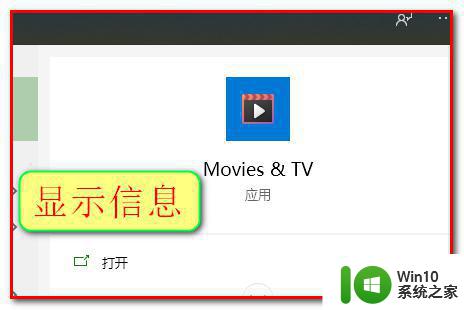
4、在该软件的信息下面,可以看到Recent。这个里面就显示了播放器的历史记录。
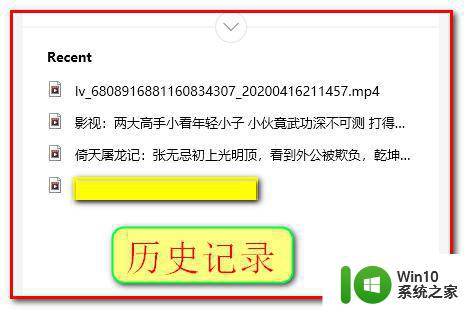
以上就是win10电影与电视怎么查看播放记录的全部内容,碰到同样情况的朋友们赶紧参照小编的方法来处理吧,希望能够对大家有所帮助。